Vous êtes-vous déjà demandé un moyen efficace de désinstaller Razer Synapse Mac complètement sans dossiers restants ? Certains utilisateurs peuvent constater que Razer Synapse ne peut pas être désinstallé en raison de nombreux problèmes qui entraînent une installation imparfaite et causent de nombreux autres problèmes.
Il est donc si important de désinstaller totalement Razer Synapse et de supprimer tous ses fichiers sur votre Mac. De cette façon, vous pouvez économiser plus d'espace sur votre Mac. Heureusement, nous avons un autre moyen que vous pouvez utiliser pour libérer votre espace sur Mac. Si vous êtes intéressé, juste y avoir accès ici.
Comment désinstaller Razer Synapse sur Mac ?
- Prise en charge des applications : Finder → Aller → Aller au dossier → tapez / Bibliothèque / Application Support / Razer / → sélectionnez le dossier Razer puis cliquez avec le bouton droit de la souris → Déplacer vers la corbeille.
- Cache : Caches (sous-dossier de la bibliothèque) → dossiers com.razerzone.RzUpdater & fsCachedData → cliquez avec le bouton droit sur Déplacer vers la corbeille.
- Launch Agents : sous-dossier → sélectionnez et supprimez les fichiers 'com.razer.rzupdater.plist' et 'com.razerzone.rzdeviceengine.plist' → videz la corbeille.
Conseils:
- Comment désinstaller plusieurs programmes sur Mac
- Comment désinstaller complètement les applications sur Mac
Contenus : Partie 1. Razer Synapse est-il nécessaire ?Partie 2. Comment puis-je supprimer complètement Razer Synapse de Mac ?Partie 3. Comment supprimer manuellement Razer Synapse sur Mac ?Partie 4. Comment désinstaller Razer Synapse Mac avec son propre programme de désinstallation ?Partie 5. Conclusion
Partie 1. Razer Synapse est-il nécessaire ?
Razer Synapse est-il nécessaire ? Cela dépend de votre demande personnelle. Mais de nombreuses personnes souhaitent désinstaller Razer Synapse Mac pour les raisons ci-dessous :
- Le logiciel est introuvable dans Programmes et fonctionnalités.
- Accès limité pour désinstaller le logiciel.
- Une erreur est apparue. Le logiciel n'a pas été complètement désinstallé.
- La désinstallation a été perturbée par une autre application.
- Il reste encore des restes même après la désinstallation.
- Après que tous les problèmes ci-dessus se sont produits, cette question se pose : «Comment désinstaller complètement Razer Synapse sur mon Mac ? ». La réponse est simple, voici les méthodes pour facilement désinstaller le logiciel sur votre mac.
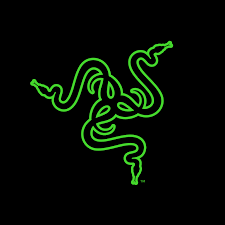
Partie 2. Comment puis-je supprimer complètement Razer Synapse de Mac ?
Pour les utilisateurs de Mac, il ne fait aucun doute que la plupart des utilisateurs pourraient trouver qu'il est facile de désinstaller un logiciel par rapport au système Windows. Mais qu'en est-il des débutants sur Mac pour désinstaller manuellement le logiciel afin de nettoyer tous les fichiers ? Cela prendrait des jours ! Pourquoi ne pas essayer un moyen plus facile, plus rapide et plus simple ?
Ici, iMyMac PowerMyMac, un programme de désinstallation tiers professionnel est recommandé pour que vous puissiez effectuer le processus de désinstallation sans mal de tête, uniquement avec quelques étapes simples permettant de résoudre les problèmes. Et au fait, iMyMac PowerMyMac est un utilitaire de désinstallation simple, mais puissant, qui vous aide à nettoyer tous les fichiers indésirables jusqu’à la racine !
Après avoir installé iMyMac PowerMyMac sur votre Mac, veuillez suivre les étapes ci-dessous pour désinstaller Razer Synapse Mac avec cet outil :
1. Ouvrez l'application PowerMyMac sur votre Mac
Ouvrez l'application PowerMyMac sur votre Mac, puis vous pouvez vérifier l'état du système de votre Mac. Vous verrez également une variété de fonctions sur l'interface.
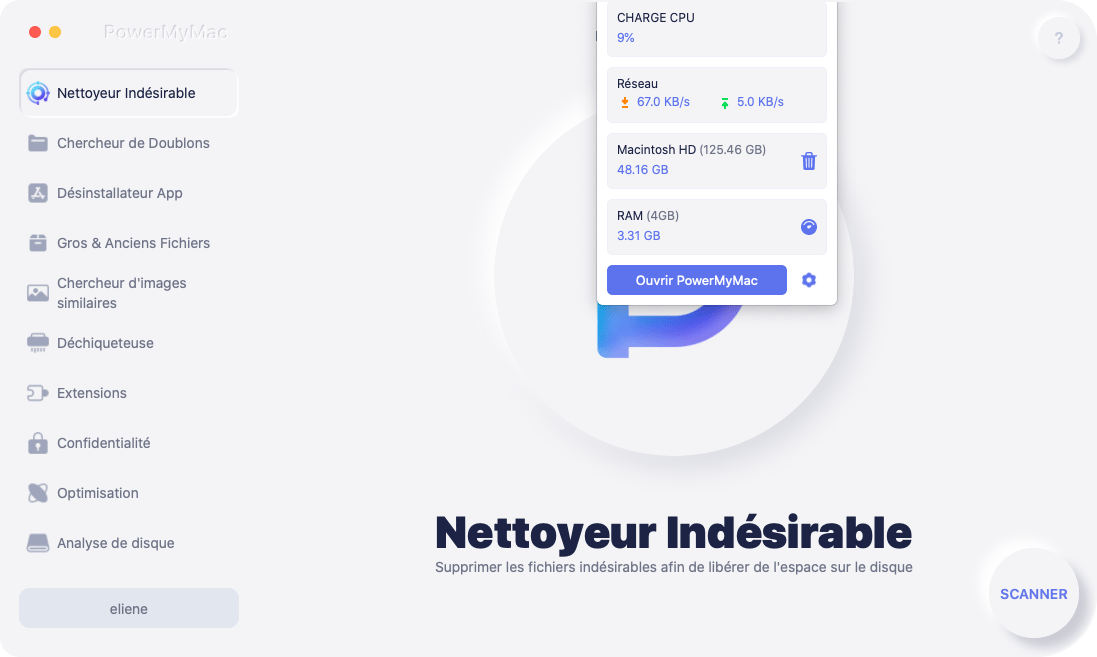
2. Sélectionnez le programme de désinstallation.

3. Cliquez sur Scan.
Cela vous permettra d'analyser les applications sur Mac. Une mise à jour de statut se déplacera sur la droite pour vous montrer la progression de votre analyse. Si vous n'êtes pas satisfait de l'analyse, cliquez rapidement sur Re-scan pour analyser à nouveau les applications. Après la numérisation, vous trouverez toutes vos applications / logiciels dans la colonne de gauche.

4. Sélectionnez Razer Synapse dans la liste des applications.
Vous pouvez également rechercher le nom de l'application à l'aide de la barre de recherche en haut au centre de la page. Lorsque vous cliquez sur le Razer Synapse, tous les fichiers et dossiers associés apparaissent dans la colonne de droite.

5. Choisissez les fichiers que vous souhaitez supprimer
Si vous souhaitez supprimer tous les fichiers Razer Synapse, choisissez Sélectionner tout. Vous pouvez également organiser les fichiers en cliquant sur le bouton Trier par.
6. Supprimer Razer Synapse
Vérifiez si vous avez sélectionné tous les fichiers associés. Ensuite, cliquez sur le bouton Nettoyer en bas de la page. Attendez que le temps de nettoyage soit terminé.
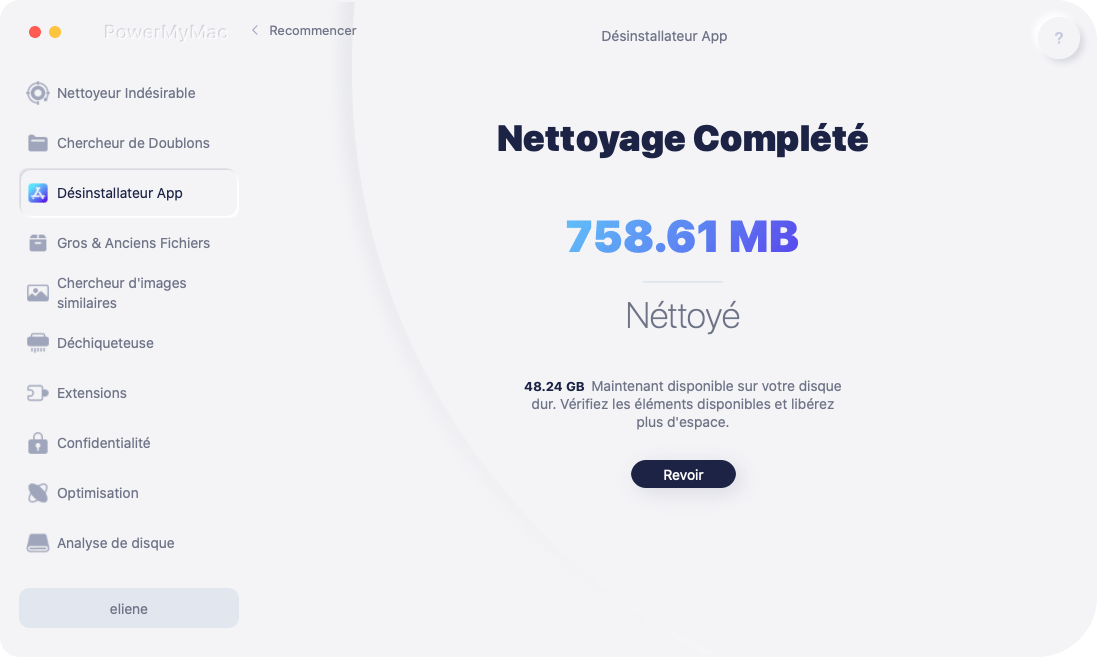
C'est ça ! Vous avez terminé de supprimer Razer Synapse. Après cela, vous pouvez installer de nouveaux pilotes ou mettre à jour votre Mac OS
Partie 3. Comment supprimer manuellement Razer Synapse sur Mac ?
Pour désinstaller manuellement Razer Synapse Mac, veuillez suivre le guide ci-dessous :
Ouvrez Finder → Razer Synapse.app → Déplacer vers la corbeille → Vider la corbeille.
Veuillez noter qu'il reste encore des fichiers supplémentaires dans certains sous-dossiers. Vous devriez vérifier ses restes dans :
1. Prise en charge des applications.
Finder → Aller → Aller au dossier → tapez / Bibliothèque / Application Support / Razer / → sélectionnez le dossier Razer → faites un clic droit dessus et cliquez sur Déplacer vers la corbeille.
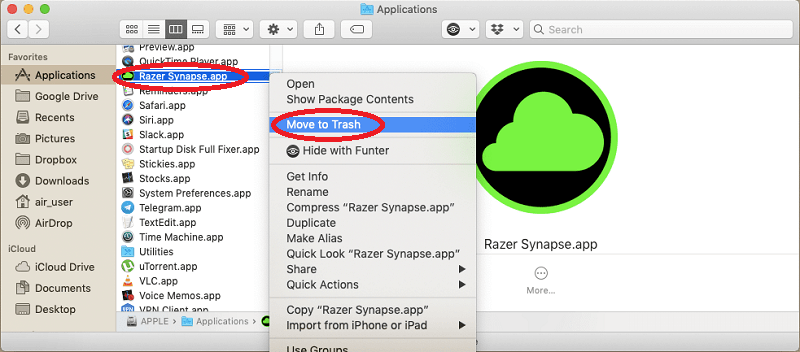
2. Cache.
Caches (sous-dossier de la bibliothèque) → dossiers com.razerzone.RzUpdater & fsCachedData → cliquez avec le bouton droit sur Déplacer vers la corbeille.
3. Agents de lancement.
sous-dossier → sélectionnez et supprimez les fichiers suivants de :
- com.razer.rzupdater.plist
- com.razerzone.rzdeviceengine.plist
Videz la corbeille pour supprimer complètement l'application Razer Synapse.
Partie 4. Comment désinstaller Razer Synapse Mac avec son propre programme de désinstallation ?
Vous trouverez ci-dessous des guides sur la désinstallation de Razer Synapse Mac à l'aide de son programme de désinstallation:
- Finder → Applications → Utilitaires → Désinstaller Razer Synapse.app.
Lorsque la fenêtre du programme de désinstallation de Razer Synapse apparaît, cliquez sur le bouton Désinstaller pour supprimer l'application.
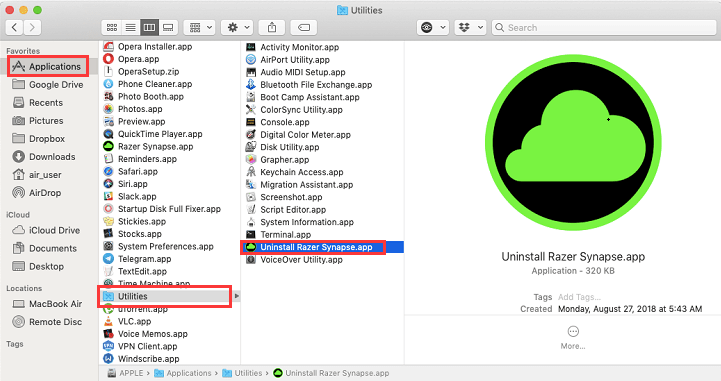
Il y aura des fichiers restants même après l'utilisation du programme de désinstallation, vous devez donc répéter manuellement l'étape ci-dessus.
Une fois terminé, vous devez également suivre le guide ci-dessous :
- Applications → Utilitaires → Choisissez Désinstaller Razer Synapse.app → Corbeille
Pointe : Si vous souhaitez désinstaller Razer Synapse sous Windows, suivez simplement ce guide.
Partie 5. Conclusion
Quelle méthode vous convient le mieux ? bien sûr en utilisant iMyMac PowerMyMac. Le programme de désinstallation est le meilleur ! Non seulement cela vous apporte de la commodité, mais vous pouvez également gagner du temps et des efforts pour désinstaller Razer Synapse Mac. Juste une petite information que iMyMac PowerMyMac Uninstaller prend en charge des milliers de désinstallation et est une application de désinstallation de premier plan au monde !



